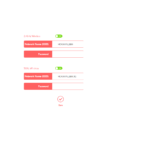Il-funzjoni Kontrolli tal-Ġenituri tista 'tintuża biex tikkontrolla l-attivitajiet tal-internet tat-tfal, tillimita lit-tifel biex jaċċessa l-internet u jirrestrinġi l-ħin tas-surfing.
1. Aċċessa għall- web paġna ta ’ġestjoni. Jekk m'intix ċert dwar kif tagħmel dan, jekk jogħġbok ikklikkja
Kif tidħol fil- webinterface bbażata fuq il-MERCUSYS Wireless AC Router?
2. Taħt Konfigurazzjoni Avvanzata, mur Kontroll tan-Netwerk→Kontrolli tal-Ġenituri, u allura tista 'tikkonfigura l-kontrolli tal-ġenituri fl-iskrin.

Kontrolli tal-Ġenituri - Ikklikkja biex tippermetti jew tiddiżattiva din il-funzjoni.
Apparat tal-Ġenituri - Juri l-indirizz MAC tal-PC li jikkontrolla.
Editja - Hawnhekk tista 'teditja entrata eżistenti.
Żid - Ikklikkja biex iżżid apparat ġdid.
Ħassar Kollha - Ikklikkja biex tħassar l-apparati kollha fit-tabella.
Ħassar Magħżul - Ikklikkja biex tħassar l-apparati magħżula fit-tabella.
Ħin Effettiv - L-apparat kollu minbarra l-apparat tal-ġenituri se jkun ristrett. Ikklikkja u drag madwar iċ-ċelloli biex tissettja l-perjodi ta 'ħin ta' restrizzjoni.
Biex iżżid dħul ġdid, segwi l-passi hawn taħt.
1. Ikklikkja Żid.

2. Agħżel apparat mil-lista li tinżel.
3. Ikklikkja Ħlief.
Biex tissettja l-ħin effettiv, segwi l-passi hawn taħt.
1. Ikklikkja u drag madwar iċ-ċelloli biex tissettja l-perjodi ta 'ħin ta' restrizzjoni.
2. Ikklikkja Ħlief.
Sir af aktar dettalji ta 'kull funzjoni u konfigurazzjoni jekk jogħġbok mur Ċentru ta' Appoġġ biex tniżżel il-manwal tal-prodott tiegħek.